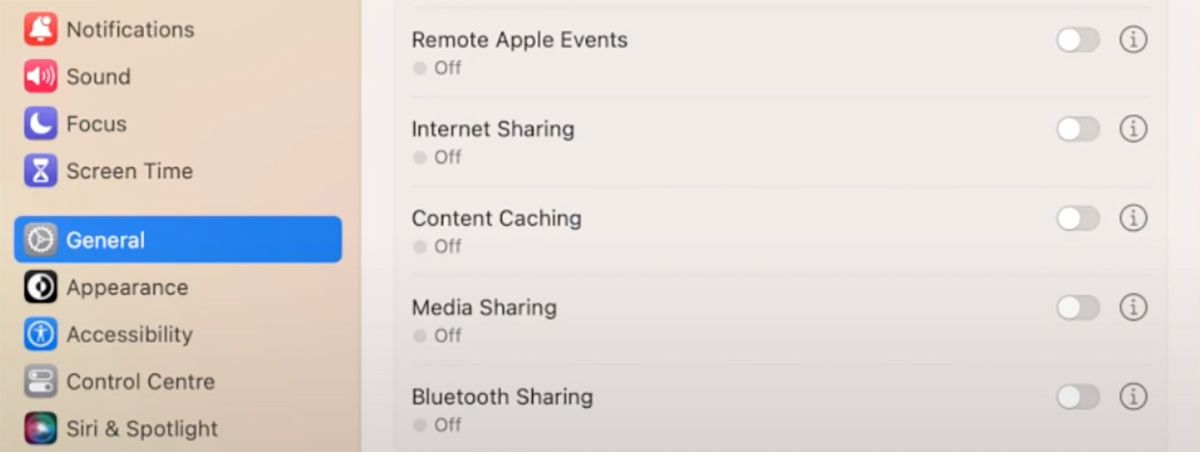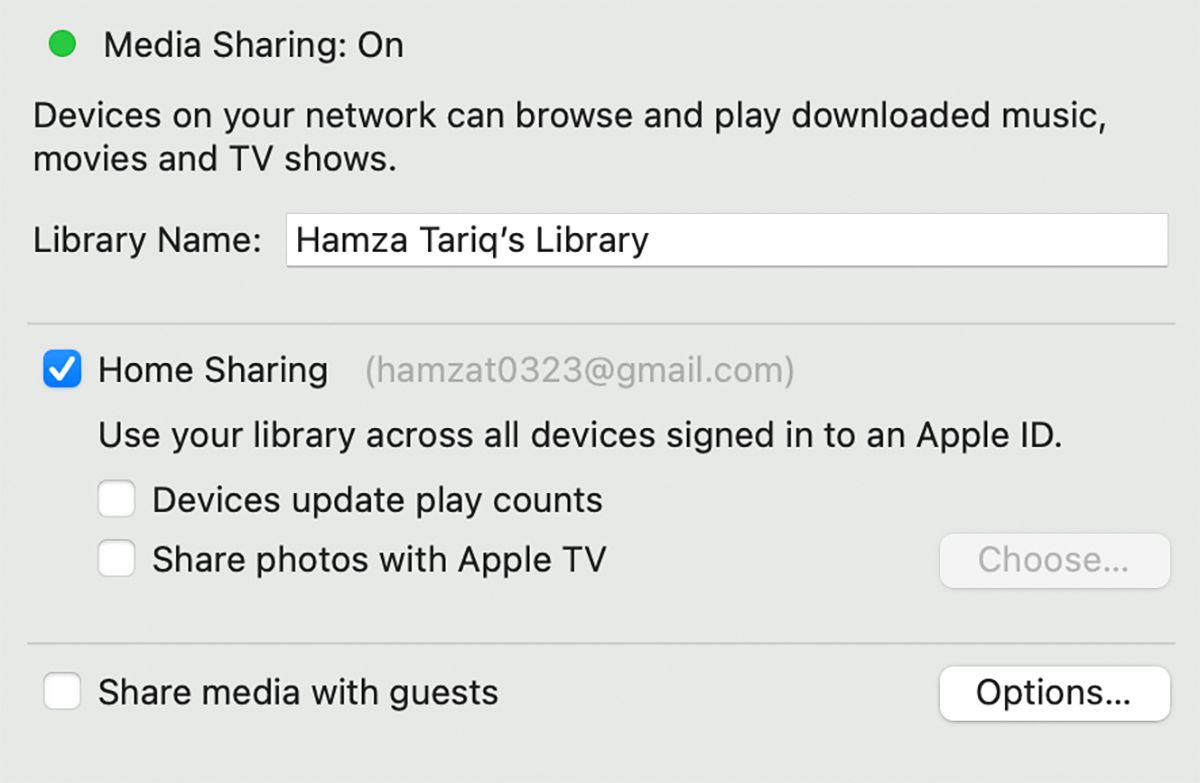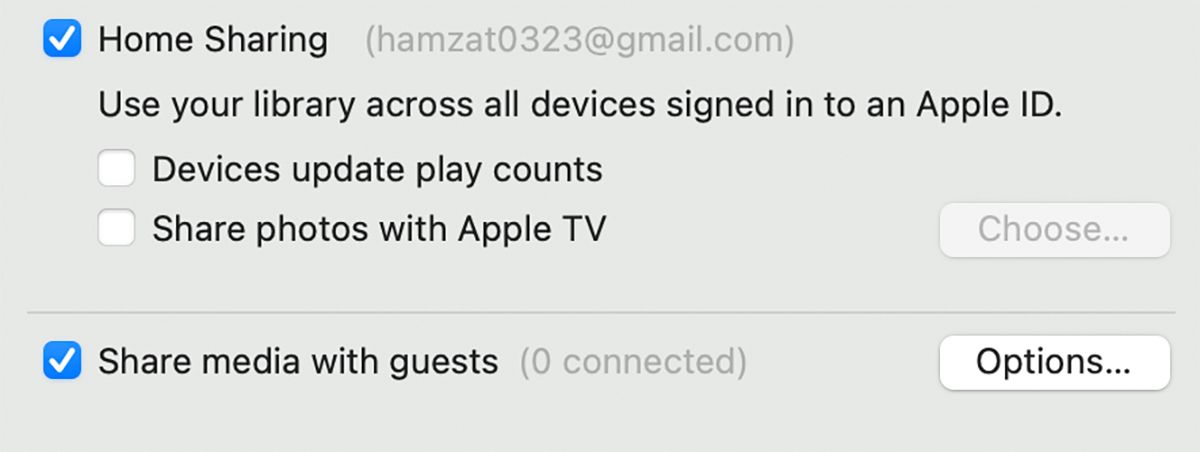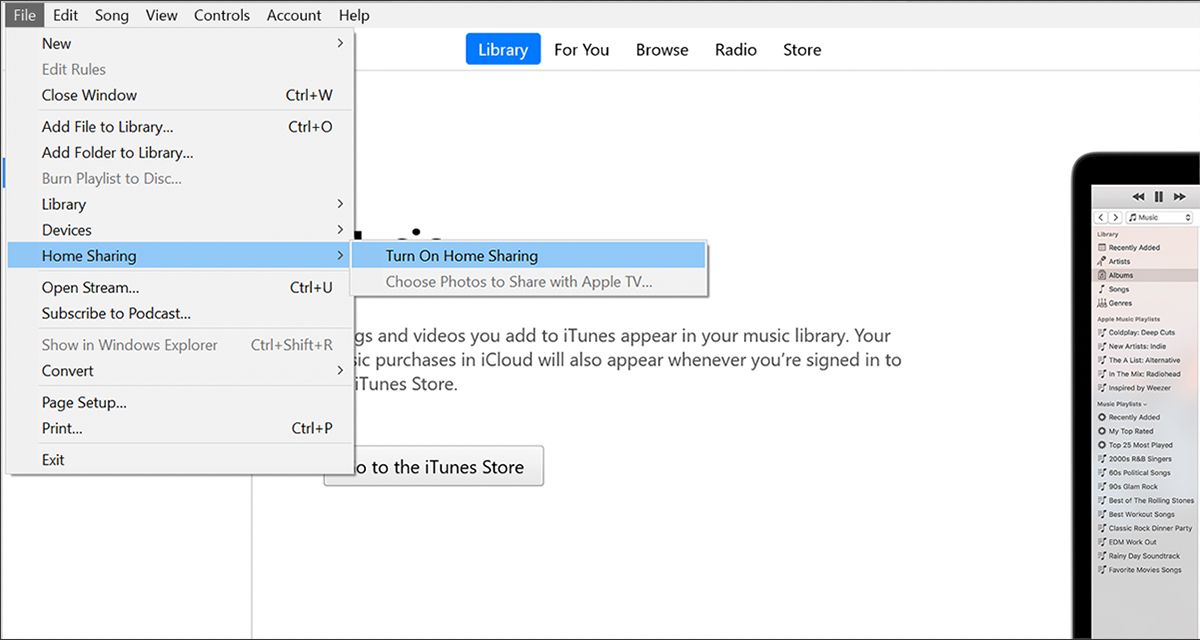Как использовать Home Sharing для обмена медиафайлами с другим Mac или ПК
Наличие доступа ко всем важным медиафайлам на каждом устройстве, которым вы владеете, может значительно облегчить жизнь. Для этого можно использовать несколько методов, но некоторые из них сложнее других.
Домашняя коллекция, собственный метод удаленного обмена Mac, — это простой и быстрый способ обмена файлами с другими компьютерами в вашей сети Wi-Fi.
Здесь мы быстро рассмотрим, что такое Домашняя коллекция и как вы можете использовать ее для беспрепятственной передачи ваших медиафайлов на другие компьютеры Mac и Windows.
Что такое домашний обмен?
Home Sharing — это собственное решение Apple для обмена медиафайлами между компьютерами, подключенными к одной и той же сети Wi-Fi. Он был представлен в 2009 году и с тех пор претерпел множество изменений.
Программы для Windows, мобильные приложения, игры - ВСЁ БЕСПЛАТНО, в нашем закрытом телеграмм канале - Подписывайтесь:)
Первоначально он был частью iTunes, но после прекращения поддержки iTunes с macOS Catalina функция «Домашняя коллекция» была незаметно спрятана на панели «Системные настройки» (теперь «Системные настройки»).
С помощью Home Sharing вы можете легко обмениваться музыкой, фильмами и телешоу с другими вашими устройствами без использования AirPlay.
Вот некоторые предварительные условия, которые необходимо учитывать перед использованием этой функции:
- Ваши устройства Apple должны быть обновлены. Если вы отправляете файлы на ПК, на нем должна быть установлена последняя версия iTunes.
- Все ваши устройства должны быть подключены к одной сети Wi-Fi.
- Ваши устройства должны использовать один и тот же Apple ID.
Как упоминалось выше, вы можете использовать Домашнюю коллекцию на своем Mac для обмена медиафайлами с другим Mac или ПК. На Mac процесс так же прост, как нажатие нескольких кнопок.
На ПК нужно скачать Айтюнс для Windows и войдите под своим Apple ID. Давайте разберем шаги, необходимые для каждого метода:
Использование Home Sharing для обмена файлами с другим Mac
Выполнив все требования, выполните следующие действия на своем Mac:
- Нажмите на логотип Apple в строке меню и выберите «Системные настройки» > «Основные» > «Общий доступ».
- Включите переключатель рядом с Обмен мультимедиа.

- Нажмите кнопку «Информация» и установите флажок «Домашняя коллекция».

- Вы также можете поделиться своими медиафайлами с другими, установив флажок рядом с Поделиться медиафайлами с гостями. Обратите внимание, что для работы они должны быть подключены к той же сети Wi-Fi, что и вы.

Теперь вы сможете просматривать свои медиатеки на других компьютерах Mac, подключенных к той же сети Wi-Fi.
Использование Home Sharing для обмена файлами с ПК
После того, как вы установили последнюю версию Айтюнс для Windowsвыполните следующие действия, чтобы включить Домашнюю коллекцию на ПК с Windows:
- Откройте iTunes для Windows и войдите в систему с тем же Apple ID, который вы используете на своем Mac.
- Нажмите «Файл» в строке меню и выберите «Домашняя коллекция» > «Включить домашнюю коллекцию».

Теперь ваши общие библиотеки появятся на вашем ПК.
Отличается ли домашний доступ от семейного доступа?
Семейный доступ позволяет членам семьи синхронизировать свои подписки Apple, не используя один и тот же Apple ID и не находясь в одной сети Wi-Fi. Это отличный способ поделиться Apple Music с семьей.
Как следует из названия, он предназначен для использования семьями. Родители могут создать новый Apple ID для своих детей и контролировать их покупки. Вы даже можете использовать Family Sharing для мониторинга iPhone вашего ребенка.
С другой стороны, Home Sharing — это функция локальной сети, которая позволяет вам обмениваться медиафайлами (музыкой, фильмами и телешоу) с другими компьютерами Mac или ПК, подключенными к той же сети Wi-Fi.
Обратите внимание, что Домашняя коллекция — не единственный способ обмена файлами с другими пользователями Mac. Вы также можете обмениваться файлами и папками с помощью iCloud.
Собственная функция Apple Home Sharing удобна для обмена медиафайлами с другими компьютерами Mac и даже ПК с Windows без использования AirPlay или их физической передачи.
Он немного отличается от Family Sharing тем, что он предназначен только для медиафайлов, и вы должны быть в той же сети Wi-Fi и Apple ID. Благодаря Home Sharing вы можете получить доступ ко всей своей медиатеке на всех своих устройствах за считанные секунды.